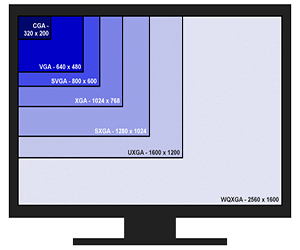 Порядок изменения разрешения экрана знаком большинству пользователей Windows, однако некоторые нюансы этой операции остаются неизвестными даже опытным юзерам. Поэтому давайте еще раз подробно ответим на вопрос, как изменить разрешение экрана, – даже если вы знаете, как это сделать, найдете для себя что-то новое.
Порядок изменения разрешения экрана знаком большинству пользователей Windows, однако некоторые нюансы этой операции остаются неизвестными даже опытным юзерам. Поэтому давайте еще раз подробно ответим на вопрос, как изменить разрешение экрана, – даже если вы знаете, как это сделать, найдете для себя что-то новое.
Windows 7
Пользователи Windows 7 наверняка уже вдоль и поперек изучи систему, но иногда и у них могут возникнуть трудности с выполнением простых действий. Итак, для изменения разрешения:
- Кликните по рабочему столу правой кнопкой и перейдите в раздел «Разрешение экрана».

- В строке «Разрешение» установите нужное значение.
- Сохраните изменения, нажав кнопку «Ок».

Всё просто, но у некоторых пользователей после выполнения этой процедуры возникают проблемы с отображением текста и значков. Чтобы избежать подобных моментов, следуйте указанным ниже рекомендациям:
- Устанавливайте разрешение, которое отмечено как рекомендуемое. Уточнить конкретное значение можно в спецификации монитора. Выставляя большее или меньшее значение, вы рискуете получить «лесенки», размытие и другие неприятные эффекты.
- Если в списке разрешений доступны не все представленные варианты, обновите драйвера видеокарты.
- Если текст при рекомендуемом разрешении кажется слишком мелким, воспользуйтесь разделом настроек «Изменение размеров текста и других элементов» и установите приемлемые для своих глаз параметры.
Еще больше информации о работе с дисплеем вы можете узнать из нашей статьи о том, как настроить монитор, чтобы не уставали глаза.
Windows 8.1
В Windows 8 и 8.1 действует тот же способ, что описан выше, однако добавляется еще один вариант изменения разрешения, который кому-то может понравиться больше:
- Откройте панель Charms Bar (направьте указатель мыши в правый угол монитора, чтобы панель появилась).
- Выберите пункт «Параметры» и перейдите на вкладку «Изменение параметров компьютера».
- Перейдите в раздел «Компьютер и устройства».
- Откройте подраздел «Экран» и установите нужные вам параметры.

Обязательно нажмите «Применить» для сохранения изменения, иначе действующей останется старая конфигурация оборудования.
Windows 10
Если вы уже разобрались, как обновить Windows 8.1 до Windows 10 и успешно проделали эту операцию, то у вас обязательно должны были возникнуть вопросы по работе с новой системой. Что касается рассматриваемой темы, проблема звучит следующим образом: как изменить разрешение экрана в Windows 10, если указанные выше способы не действуют?
На самом деле ничего сложного здесь нет: просто немного изменился порядок. К привычным действиям добавился один шаг, без знания которого вы не сможете найти нужные настройки изображения. Поэтому давайте снова рассмотрим всю процедуру поэтапно:
- Кликните правой кнопкой по рабочему столу и перейдите в «Параметры экрана».

- Перейдите по ссылке «Дополнительные параметры».

- Выберите нужное разрешение (желательно указывать рекомендуемое значение) и нажмите «Применить».

- Нажмите «Сохранить изменения», чтобы новая конфигурация вступила в силу.

В теории всё просто, но на практике некоторые значения разрешения экрана могут быть недоступными (покрашены в серый цвет). Решается эта проблема установкой драйверов видеокарты, поддерживающих Windows 10. Сейчас идет процесс активной разработки программного обеспечения оборудования для новой операционной системы, поэтому если для вашей видеокарты нужных драйверов еще нет, придется немного подождать.
Использование утилит видеокарты
Помимо встроенных средств Windows, изменением разрешения экрана занимаются специальные фирменные утилиты, которые устанавливаются в системе вместе с драйверами видеокарты. Панели управления графикой добавляются в область уведомлений и запускаются вместе с Windows (если вы не удалите их из автозагрузки).
Каждый производитель видеокарты предлагает своё программное решение для управления функциями графического адаптера, но работают они по единому принципу – вы кликаете правой кнопкой по значку утилиты и устанавливаете нужный вам параметр.
Изменение разрешения в играх
Игры, запускающиеся на полный экран, обычно самостоятельно изменяют разрешение. Если вам не нравится результат, вы можете изменить значение в настройках игры. Нужные вам параметры должны находиться в разделах с названиями типа «Графика», «Система» «Параметры графики» и т.д.
Помните: установка более высокого разрешения, чем допустимое, может привести к тому, что игра начнет тормозить.
В некоторых старых играх нет функции управления разрешением, поэтому вы не сможете ничего изменить. Однако обычно это не мешает наслаждаться игровым процессом, так что можно с чистой совестью забыть о такой необходимости.